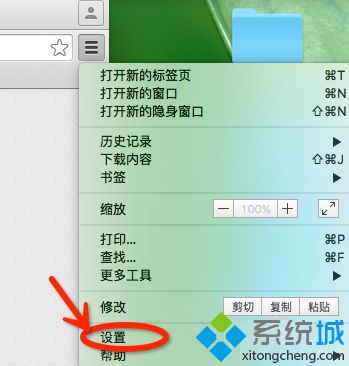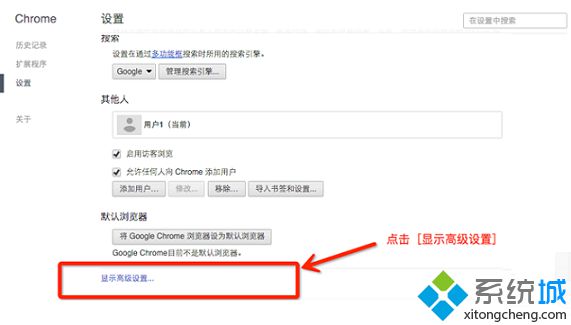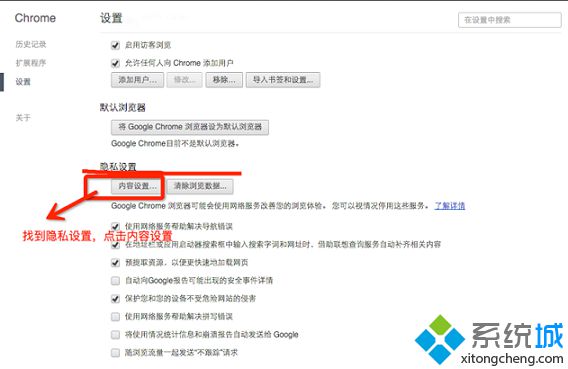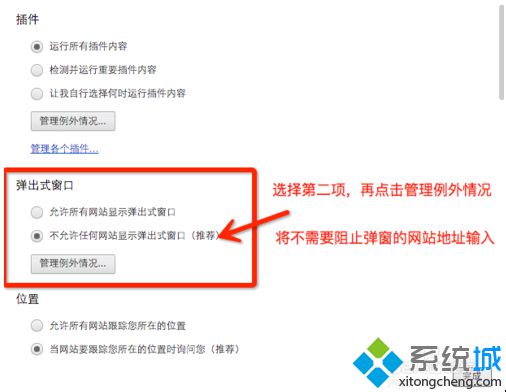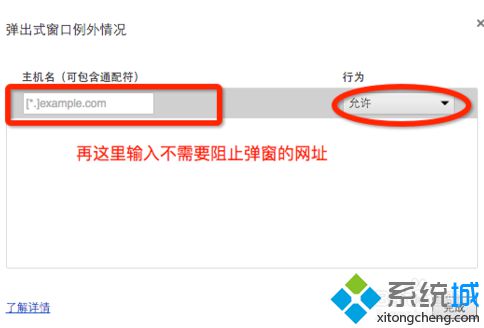电脑中怎么设置谷歌Chrome浏览器的阻止弹窗功能
时间:2023-03-01 02:04 来源:未知 作者:shaojing 点击:载入中...次
|
当我们在电脑中使用浏览器打开网页的过程中,经常会遇到各种弹出窗口,其中不乏有垃圾广告,甚至是木马病毒。而在一些浏览器中自带有阻止弹窗的功能,比如谷歌的Chrome浏览器就具备这个功能,因此在下面的内容中和大家分享一下设置Chrome浏览器阻止弹窗的方法。 推荐:win7旗舰版32位系统下载 1、打开谷歌Chrome浏览器,从右上角打开菜单,选择“设置”;
2、点击设置界面底部的“显示高级设置”;
3、找到“隐私设置”,点击“内容设置”按钮;
4、找到“弹出式窗口”,默认选项是“允许所有网站显示弹出式窗口”,将其修改为“不允许任何网站显示弹出式窗口”
5、我们还可以点击“管理例外情况”按钮,设置允许弹窗的网站。
以上介绍的就是在电脑中谷歌Chrome浏览器阻止弹出窗口功能的具体设置方法。想要了解更多精彩内容,请锁定酷987。 相关教程:浏览器阻止java运行怎么样阻止弹出广告新版谷歌浏览器 弹出框如何阻止快压新闻弹出谷歌chrome xp系统 (责任编辑:ku987小孩) |